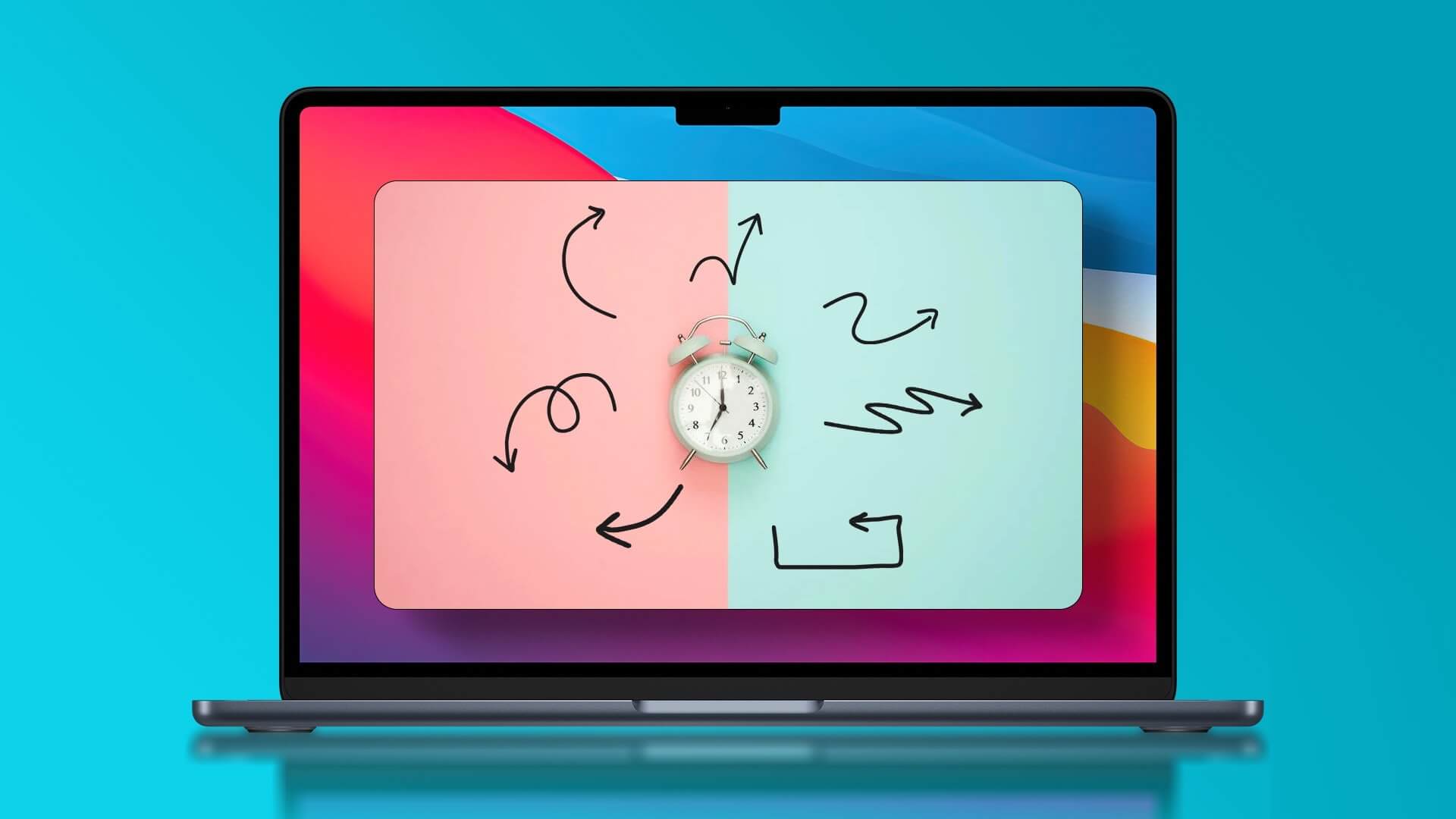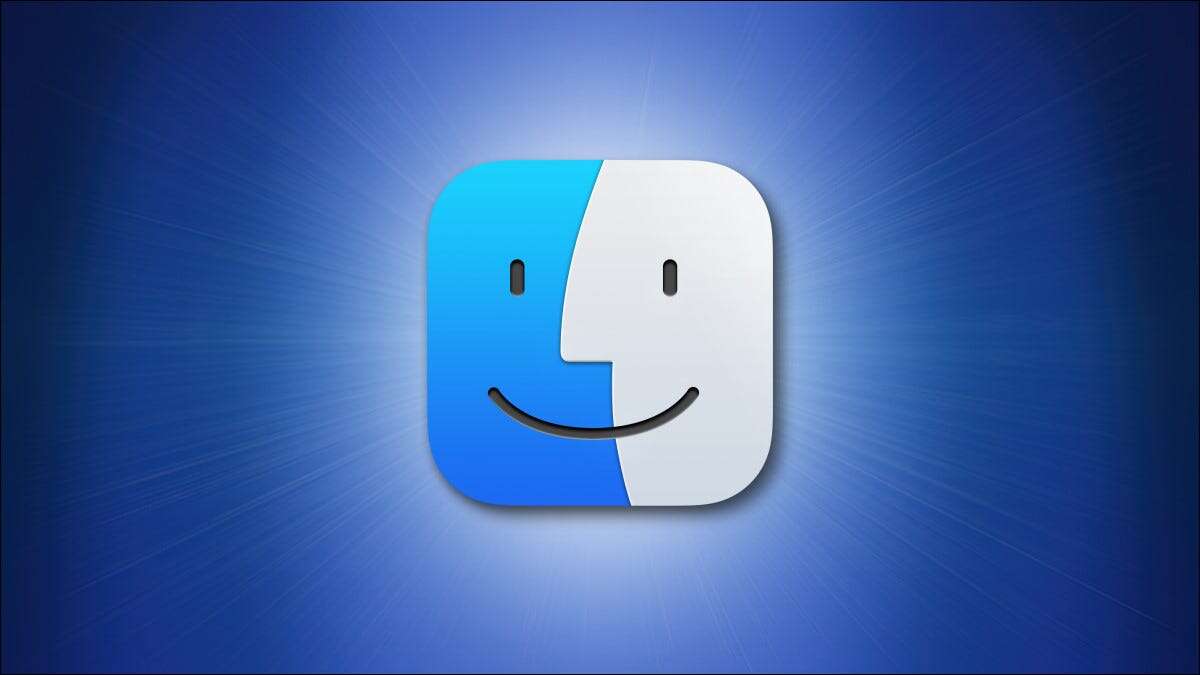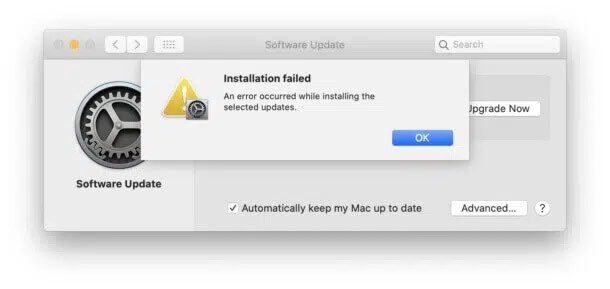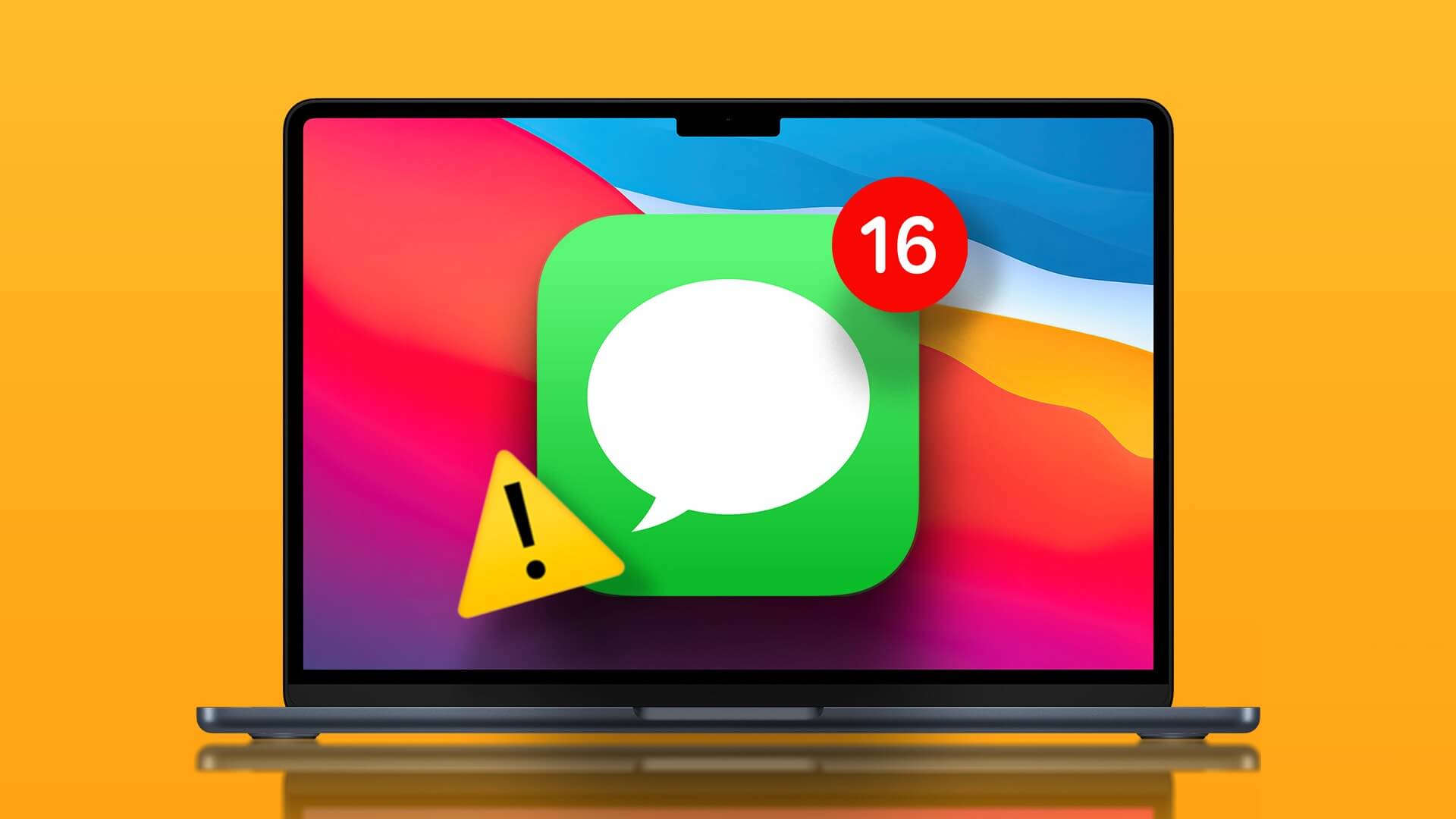Du kan bruke iMessage på Macen hvis iPhone er borte eller hvis du ikke vil bruke iPhone på en stund. Du kan Synkroniser alle meldingene dine fra iPhone til Mac slik at du kan svare på kontaktene dine eller sende bilder lastet ned til iPhone eller Mac.
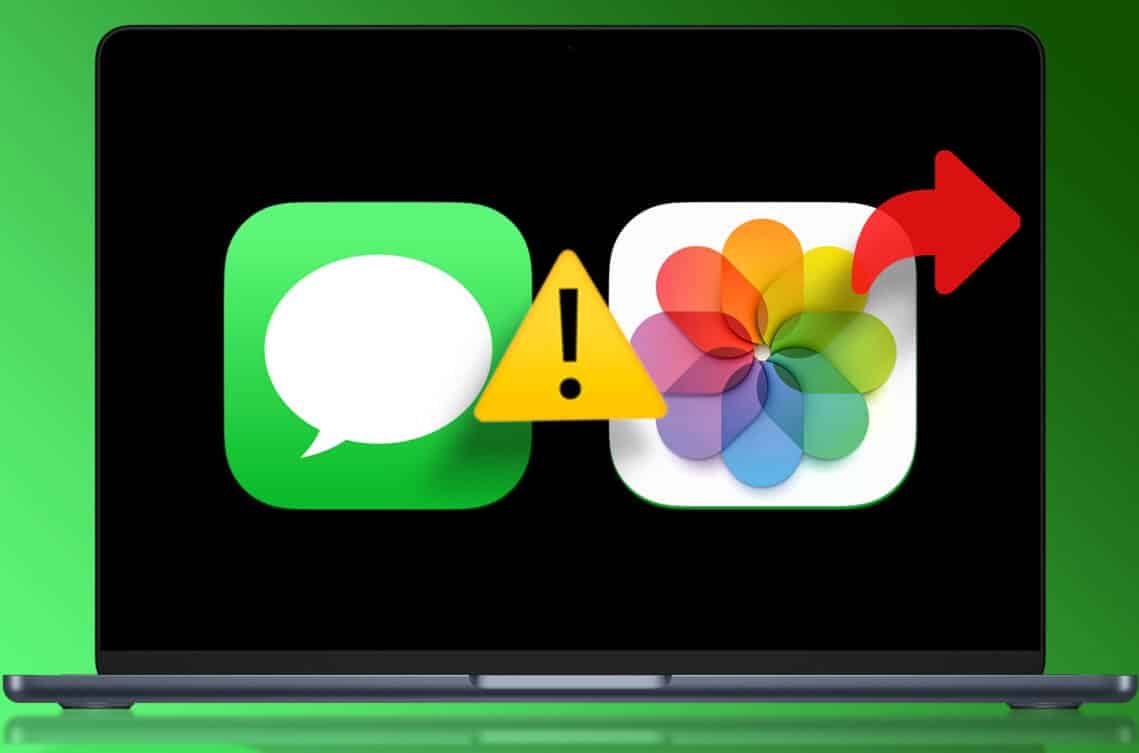
Men noen brukere klager over at de ikke kan sende bilder til iMessage-kontaktene sine ved å bruke Mac-en. Så hvis du står overfor det samme problemet, her er noen fungerende løsninger for å hjelpe deg med å fikse iMessage som ikke sender bilder på Mac-en din. Merk at vi tilbyr løsninger for iMessage-tjenesten du bruker med Meldinger-appen på Mac-en.
Før du begynner, sørg for det iMessage kjører på din Mac.
1. Sjekk internettforbindelsen
Fra og med noen grunnleggende løsninger, må du sjekke styrken til Internett-tilkoblingen din på Mac-en. Hvis du prøver å sende et bilde av høy kvalitet via iMessage til kontakten din, trenger du en god internettforbindelse. Vi foreslår Ta en hastighetstest For å sikre at Internett-leverandøren din ikke opplever nedetid. Du kan bruke siden speedtest
2. Aktiver IMESSAGE-tjenesten igjen på MAC-en
Du kan prøve å aktivere iMessage-tjenesten igjen på Mac-en din for å sjekke om det løser problemet. Etter at du har deaktivert og aktivert iMessage, vil Messages-appen laste ned og synkronisere chattene dine igjen på Mac-en.
Trinn 1: Klikk på Kommando + mellomromstasten snarvei Å åpne Spotlight-søk , Og skriv meldinger , og trykk deretter på Komme tilbake.

Trinn 2: Klikk Meldinger i øvre høyre hjørne.
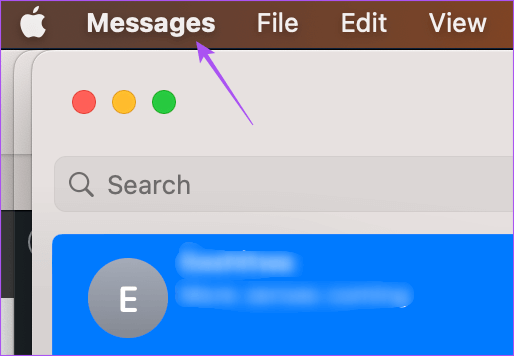
Steg 3: Lokaliser Innstillinger fra alternativmenyen.
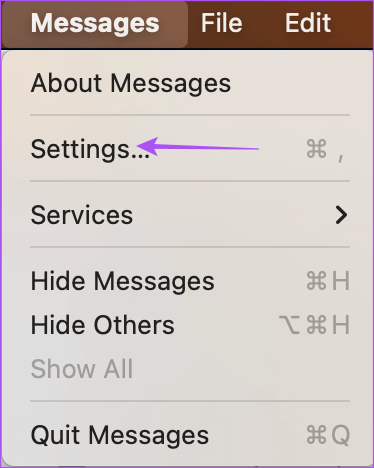
Trinn 4: Klikk på fanen iMessage.
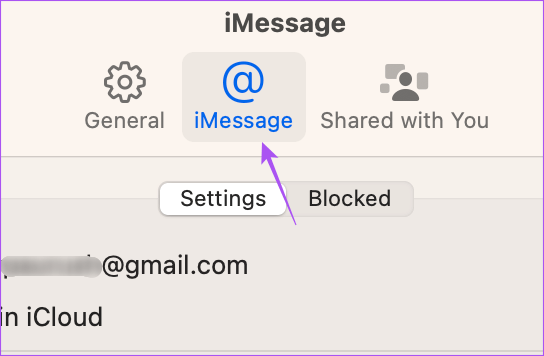
Trinn 5: Klikk på avmerkingsboksen ved siden av Aktiver meldinger i iCloud for å deaktivere tjenesten.
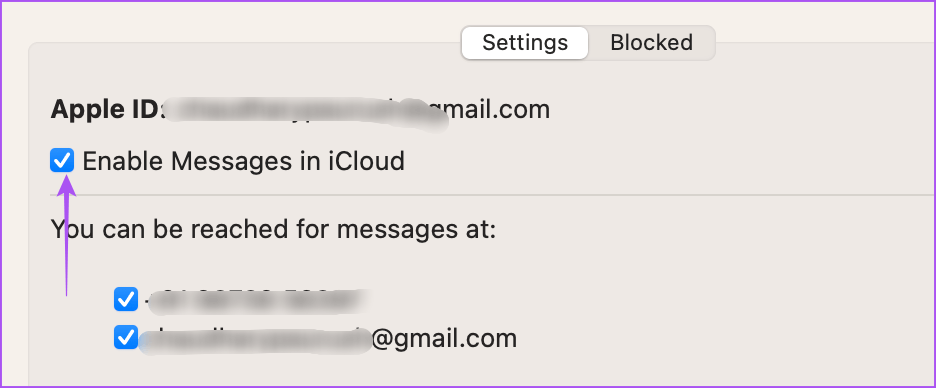
Steg 6: Klikk i samme boks ved siden av Aktiver meldinger i iCloud For å aktivere iMessage igjen.
Etter det vil det ta litt tid før Messages-appen laster ned alle chattene på Mac-en. Etter det, prøv å sende et bilde til kontakten din og sjekk om problemet er løst.
Du kan også lese innlegget vårt Hvis iMessage ikke synkroniserer mellom iPhone og Mac.
3. Tving avslutning og start Meldinger-appen på nytt
Du kan tvinge til å avslutte og starte Meldinger-appen på nytt på Mac-en for å stoppe eventuelle fastlåste bakgrunnsprosesser. Denne appen vil gi en ny start. Det hjelper å tvinge avslutning av en app når den har kjørt i bakgrunnen i lang tid på Mac-en.
Trinn 1: klikk på logoen eple i øvre høyre hjørne.
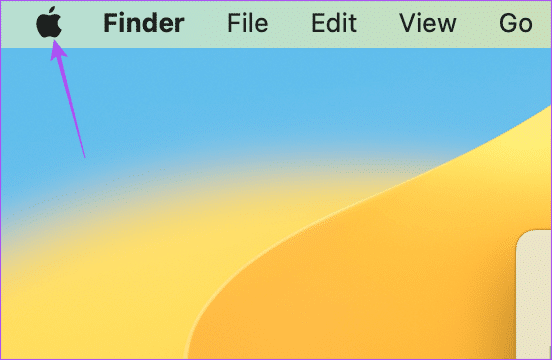
Trinn 2: Lokaliser Tving ut fra alternativmenyen.
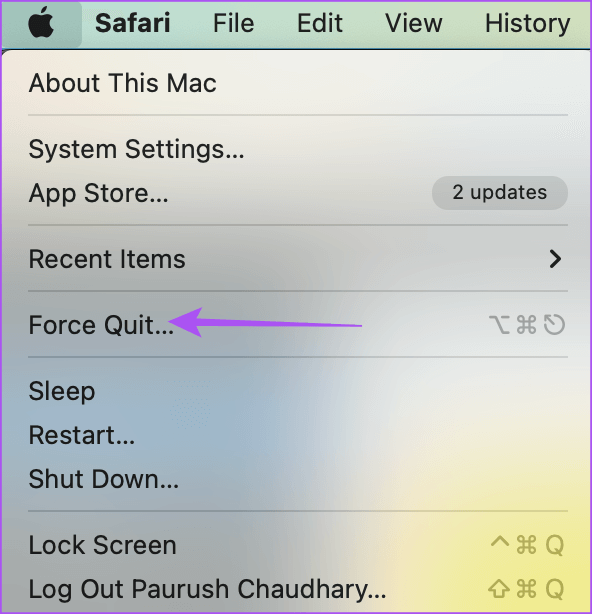
Steg 3: Velg Bruk Meldinger fra listen Applikasjoner.
Trinn 4: Klikk tvinge oppsigelse.
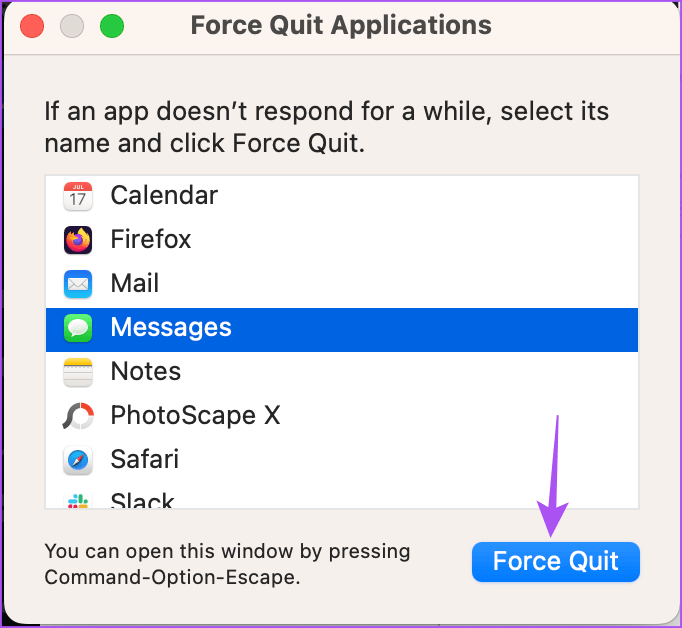
Trinn 5: Klikk tvinge oppsigelse igjen for å bekrefte.
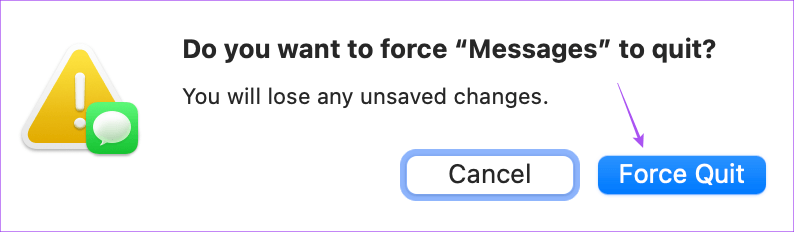
Steg 6: Klikk på Kommando + Skift å skru på Spotlight-søk , Og skriv meldinger og trykk på Enter For å starte Meldinger-appen igjen for å sjekke om problemet er løst.

4. Bekreft iCloud-kontoen din
Vi foreslår at du sjekker om du bruker samme iCloud-konto mellom Mac og iPhone. Hvis du ikke kan sende bildene du klikket på med iPhone, er det viktig å sjekke om begge enhetene er koblet til med samme iCloud-konto.
Trinn 1: Start en app Innstillinger på iPhone.
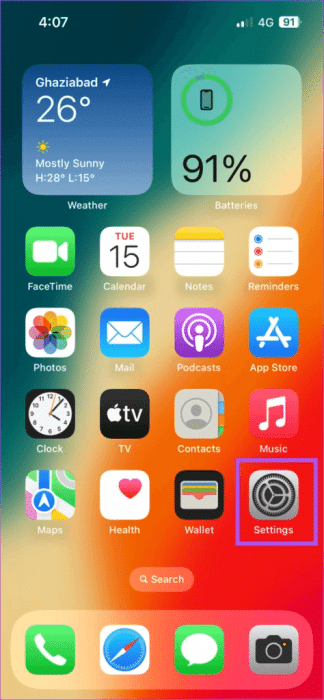
Trinn 2: Klikk på et navn personlig fil ovenfor.
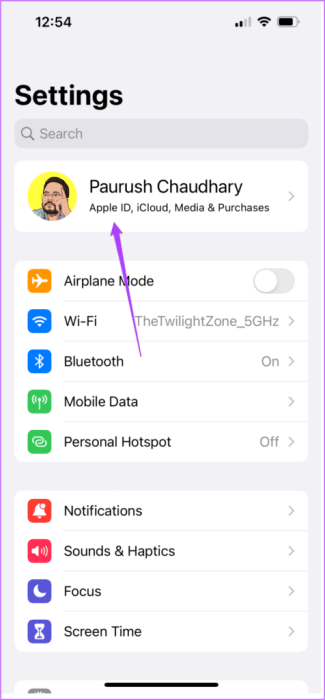
Steg 3: Sjekk ID iCloud du er på toppen.
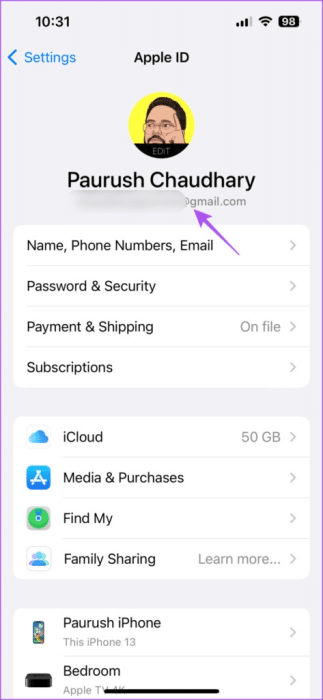
Trinn 4: Trykk på på Mac-en Kommando + mellomromstasten snarvei Å åpne Spotlight-søk , Og skriv Systeminnstillinger , og trykk Komme tilbake.
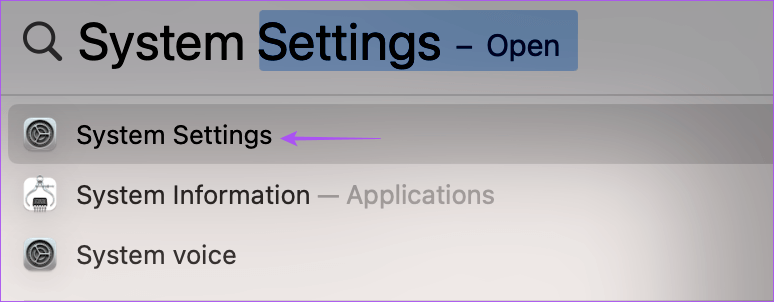
Trinn 5: Klikk på et navn Profilen din i øvre venstre hjørne.
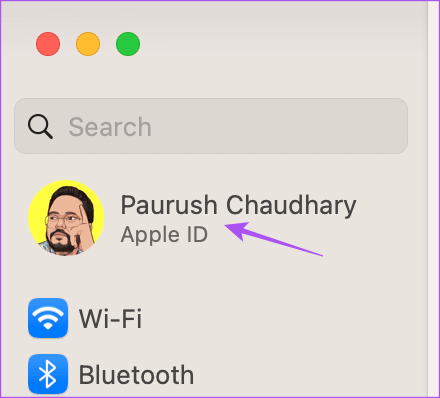
Steg 6: Sjekk om du bruker samme ID eple på din Mac.
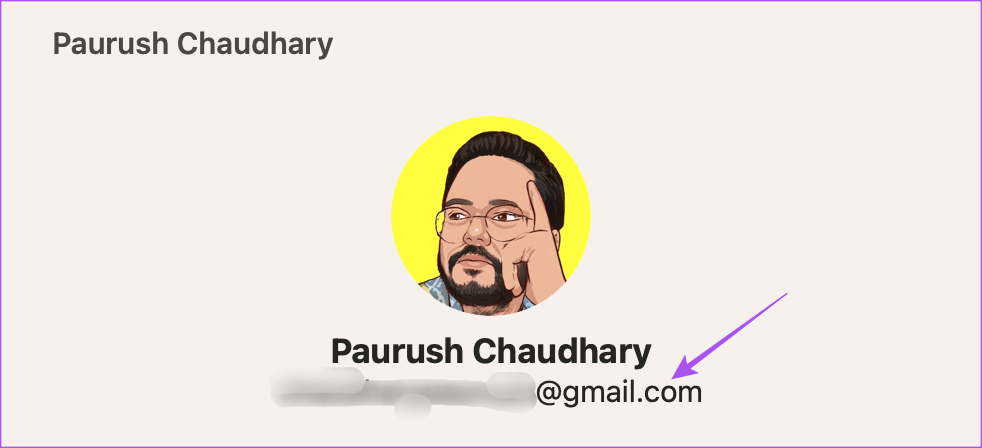
5. Slett favorittmeldingsfiler
Meldinger-appen lager og lagrer preferansefiler på Mac-en som inneholder informasjon som kontaktnavn, meldinger og apppreferanser. Over tid kan preferansefiler bli ødelagt. Du kan fjerne preferansefilene for Messages-appen og se om det løser problemet.
Trinn 1: Klikk på Kommando + mellomromstasten snarvei Å åpne Spotlight-søk , Og skriv meldinger , og trykk deretter på Komme tilbake.

Trinn 2: Klikk Meldinger i øvre høyre hjørne.
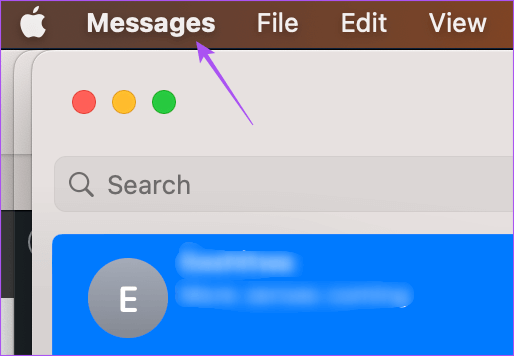
Steg 3: Lokaliser Innstillinger fra listen alternativer.
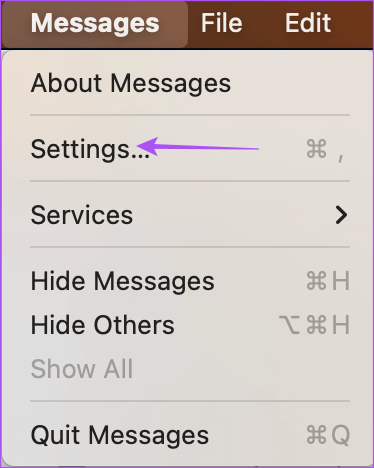
Trinn 4: Klikk på fanen iMessage i det generelle vinduet.
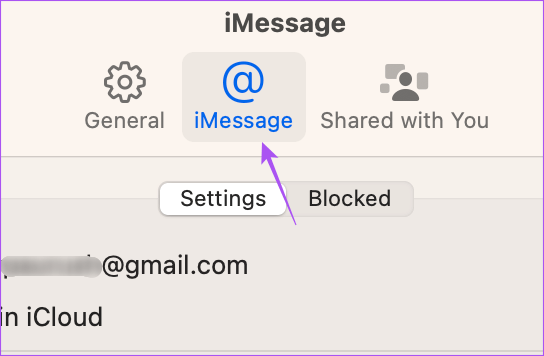
Trinn 5: Klikk på avmerkingsboksen ved siden av Aktiver meldinger i iCloud for å deaktivere tjenesten.
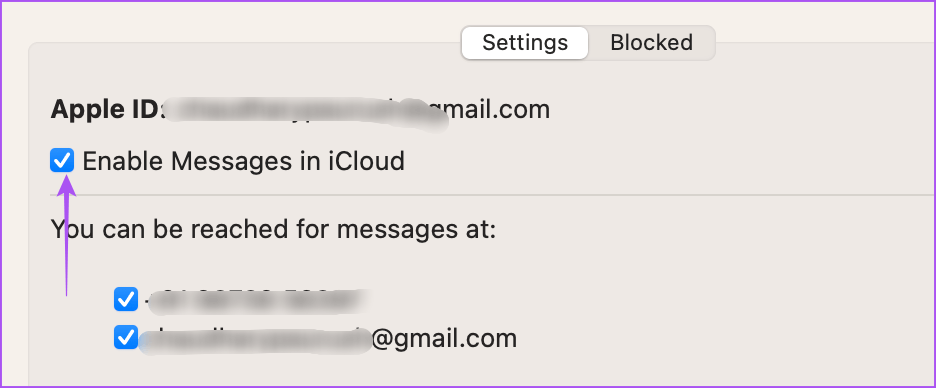
Steg 6: Lukk vinduet og klikk på Go i den øverste menylinjen.
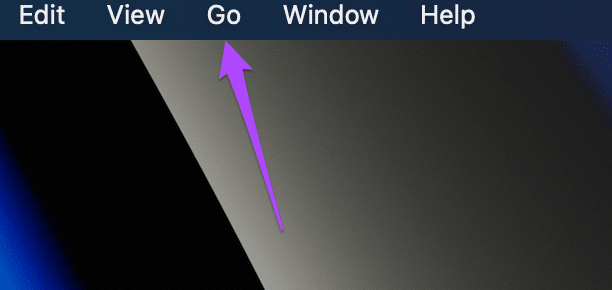
Trinn 7: Lokaliser Gå til mappe.
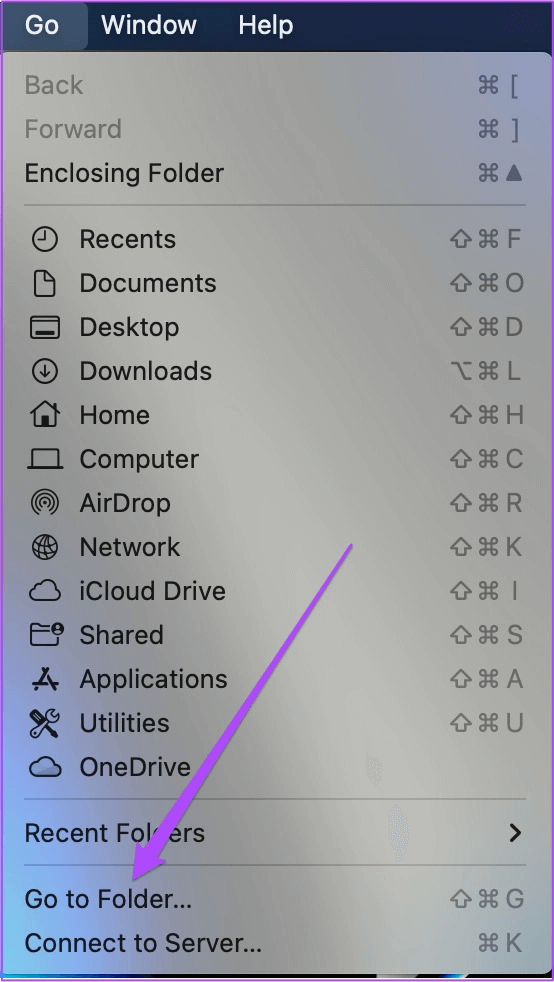
Trinn 8: Skriv inn i søkeboksen som vises på skjermen ~/Bibliotek. Trykk deretter Første resultat.
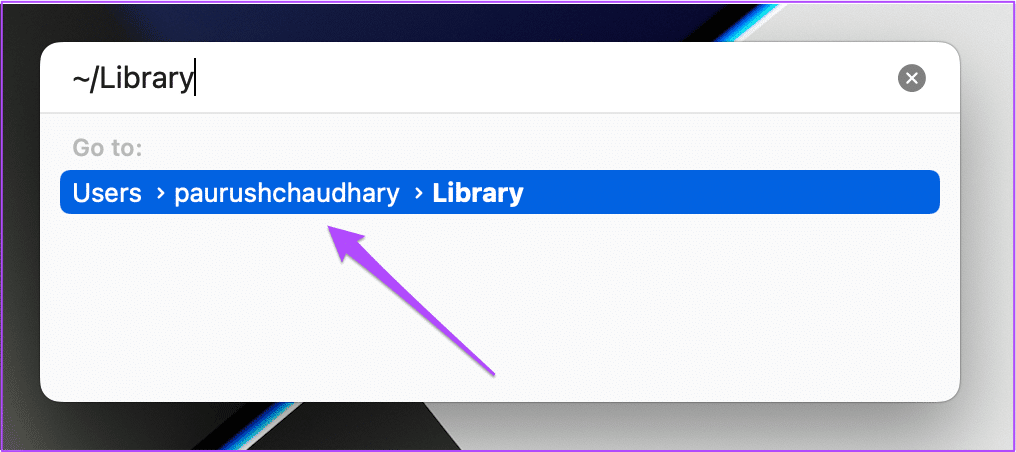
Steg 9: Klikk på i bibliotekvinduet Meldinger mappe.
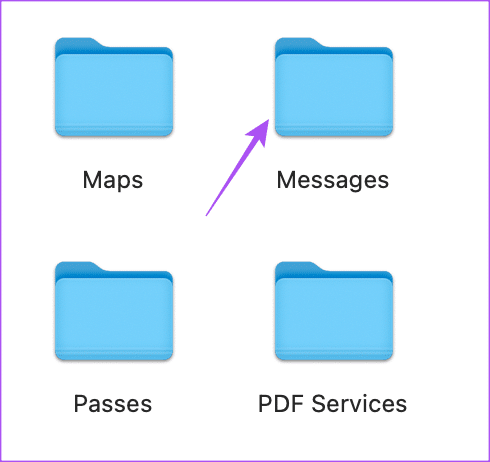
Trinn 10: Velg og slett alle filer som ender på .DB.
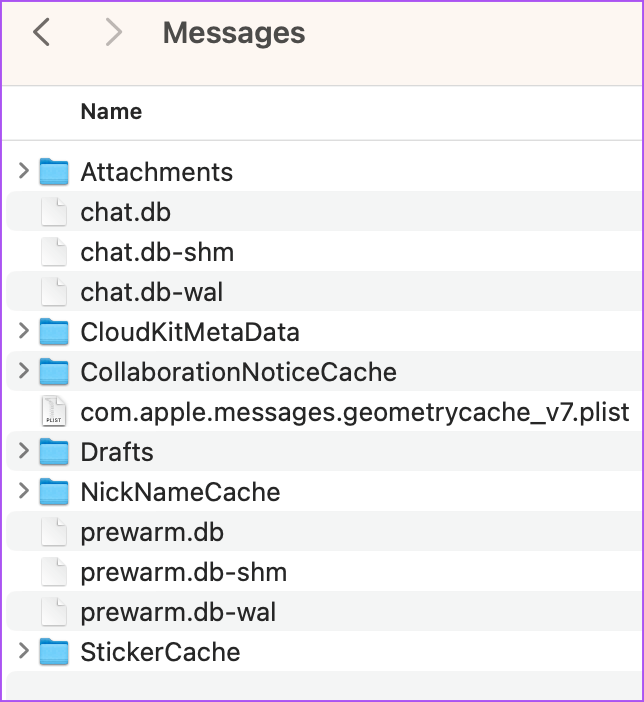
Trinn 11: Deretter lukker du vinduet og klikker på Logo eple i øvre venstre hjørne.
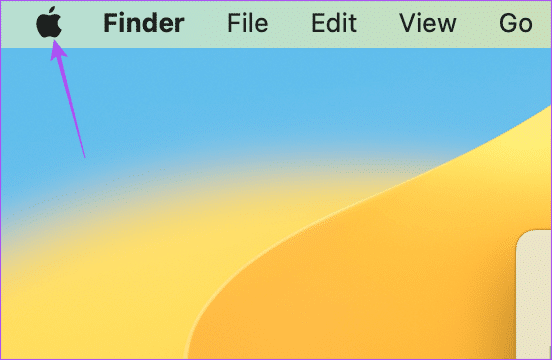
Steg 12: Lokaliser Start på nytt.
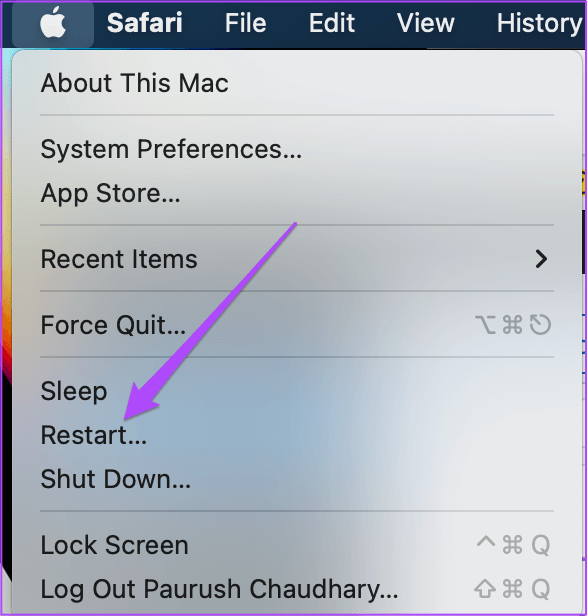
Trinn 13: Etter å ha startet Mac-en på nytt, start Meldinger-appen og logg på kontoen din igjen ICloud -kontoen din for å sjekke om problemet er løst.

6. MACOS-oppdatering
Hvis ingen av løsningene fungerer, er siste utvei å oppdatere versjonen av Messages-appen med den nyeste versjonen av macOS. Dette fungerer bare hvis du unngår å installere de nyeste macOS-versjonsoppdateringene.
Trinn 1: Klikk på Kommando + mellomromstasten snarvei Å åpne Spotlight-søk , Og skriv Se etter programvareoppdateringer , og trykk Komme tilbake.
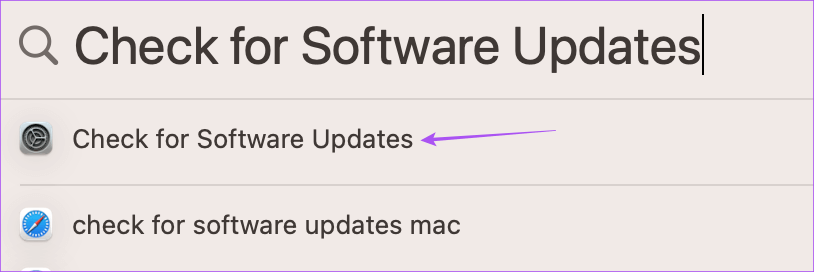
Trinn 2: Hvis tilgjengelig Oppdater Last ned og installer den.
Steg 3: Etter å ha startet Mac-en på nytt, start på nytt Meldinger-app Og sjekk om problemet er løst.

Send bilder med IMESSAGE
Å følge disse løsningene bør hjelpe deg med å fikse problemet med at iMessage ikke sender bilder på Mac-en. Du kan også lese innlegget vårt om Hvordan redigere usendte meldinger på iMessage.